Cómo recuperar archivos de la tarjeta SD y reparar la tarjeta SD dañada en Mac

Resumen
Las tarjetas SD se utilizan a menudo con dispositivos móviles y cámaras digitales para proporcionar espacio de almacenamiento adicional. Aunque estos dispositivos de almacenamiento son muy versátiles, también son vulnerables a daños o daños. Cuando esto suceda, no podrá acceder a los datos guardados en el dispositivo. Si su tarjeta SD no funciona actualmente, debe leer este artículo para aprender cómo recuperar archivos de la tarjeta SD dañada y cómo reparar la tarjeta SD dañada en Mac.
Síntomas de corrupción de la tarjeta SD en Mac
La corrupción de la tarjeta SD puede deberse a muchas razones. Los siguientes son algunos síntomas que pueden hacerle saber que la tarjeta SD está dañada y debe repararse en el dispositivo Mac.
Los dispositivos Mac, los dispositivos móviles o las cámaras no pueden reconocer la tarjeta SD.
Cuando abra la tarjeta SD, verá un nombre de archivo desconocido.
Faltan algunos archivos guardados.
Cuando uso la tarjeta, recibo un mensaje de error en mi Mac
La tarjeta SD muestra "sin archivo"
Cuando inserte la tarjeta en la cámara digital, verá una pantalla negra
Cuando acceda a la tarjeta SD, recibirá un mensaje de error de lectura / escritura.
Cuando note alguno de estos síntomas, debe dejar de usar la tarjeta inmediatamente hasta que se resuelva el problema.
Cómo recuperar archivos de una tarjeta SD dañada en Mac
Cuando la tarjeta SD está dañada; es muy probable que el sistema de archivos y los datos del dispositivo se hayan dañado. Sin embargo, puede utilizar un software profesional de recuperación de tarjetas SD para recuperar archivos. Por lo tanto, si no desea perder los datos de la tarjeta SD dañada en su Mac, le recomendamos que primero recupere los datos de la tarjeta SD dañada en la Mac y luego realice otras operaciones. En términos de recuperación de datos, recomendamos encarecidamente Mac SD Memory Card Data Recovery Pro. Este es el mejor software que puede encontrar para ayudarlo a recuperar archivos de una tarjeta SD Mac dañada. Mac SD Memory Card Data Recovery Pro puede recuperar de manera efectiva más de cien tipos de archivos. No necesita ningún conocimiento técnico para utilizar esta herramienta. Brinda a los usuarios la capacidad de obtener una vista previa de los archivos, lo que les permite restaurar solo los datos que necesitan de dispositivos externos. El software es seguro, por lo que no tiene que preocuparse por instalar software malicioso en su dispositivo.
Recupere la tarjeta SD dañada en Mac con Mac SD Memory Card Data Recovery Pro
Paso 1: conecte la tarjeta SD dañada con su Mac. Descargue, instale e inicie Mac SD Memory Card Data Recovery Pro en su computadora Mac. Seleccione Recuperación completa y haga clic en el botón Iniciar.
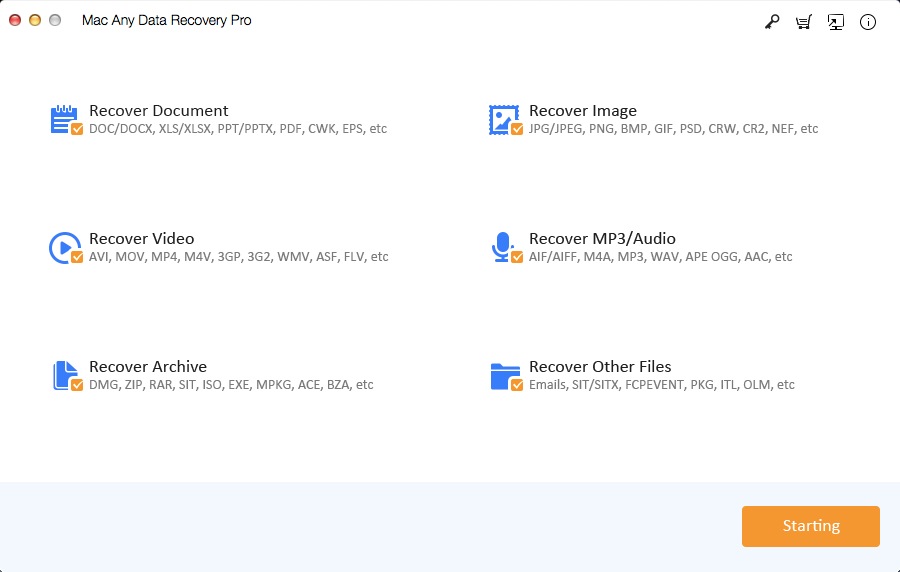
Paso 2: Seleccione la tarjeta SD y haga clic en el botón Escanear.
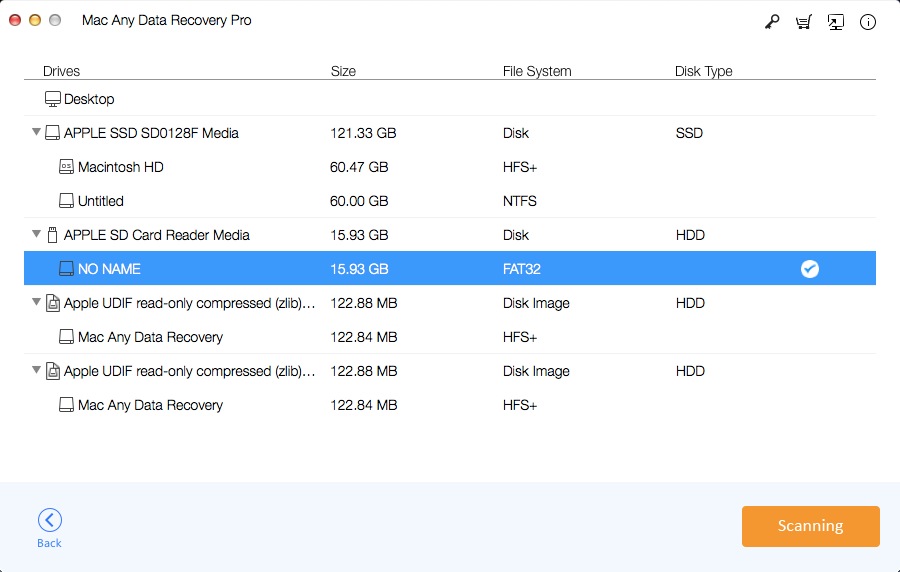
Paso 3: después de escanear, verá una lista de datos y archivos recuperables en la ventana. Obtenga una vista previa de los datos y marque los archivos a recuperar. Después de seleccionar los archivos apropiados, haga clic en "Recuperar" para guardarlos en su sistema Mac.
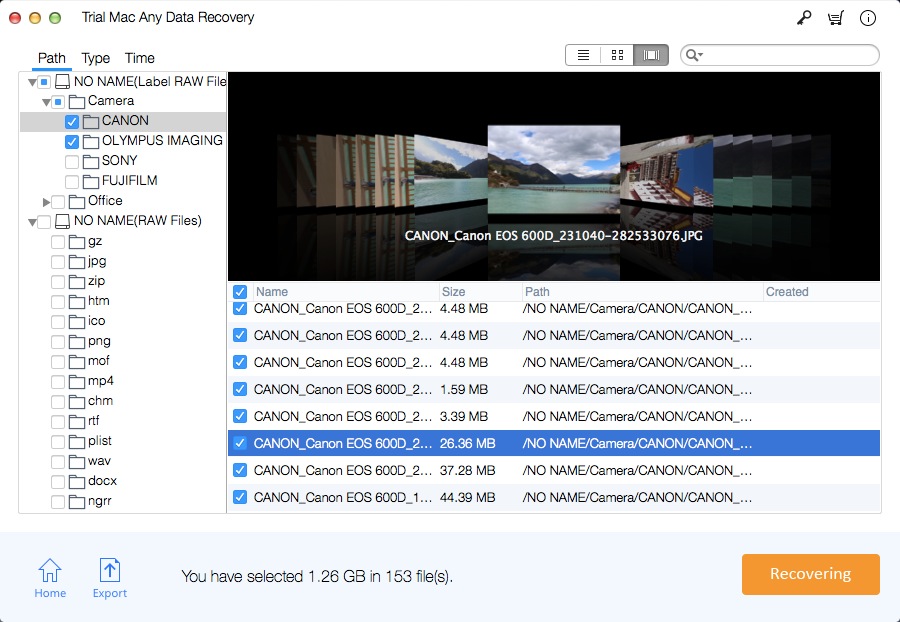
2 métodos: Cómo reparar una tarjeta SD dañada en Mac
Presentaremos dos formas de reparar la tarjeta SD dañada en Mac. Cuando descubra que la tarjeta SD no funciona correctamente, extráigala y vuelva a insertarla. El motivo del fallo puede ser que no lo haya insertado correctamente antes. Si el conector ha acumulado suciedad o polvo durante un período de tiempo, es posible que deba limpiarlo con cuidado. Si este es el problema, la Mac debería reconocerlo cuando se vuelva a insertar. Si su Mac aún no puede reconocer la tarjeta SD después de realizar este paso, puede usar uno de los dos métodos siguientes para resolver el problema.
Método 1: Repare la tarjeta SD dañada mediante el uso de primeros auxilios en la utilidad
Siga los pasos a continuación para recuperar archivos de Mac con tarjeta SD dañada con la Utilidad de Discos en Mac:
1. Abra "Utilidad de Discos" y seleccione "Ver" y luego "Mostrar todos los dispositivos".
2. Seleccione la tarjeta SD y haga clic en el botón "Primeros auxilios".
3. Haga clic en "Ejecutar" en el cuadro de diálogo "Primeros auxilios" y luego siga las instrucciones en pantalla.
4. Una vez completado el proceso, haga clic en el botón "Finalizar".
Método 2: Repare la tarjeta SD dañada formateando
Al formatear la tarjeta SD, se destruirán todos los datos del dispositivo. Si realiza un formateo rápido, aún puede usar Mac SD Memory Card Data Recovery Pro para recuperar los archivos en la tarjeta SD. Estos son los pasos para formatear una tarjeta SD dañada en Mac:
1. Conecte la tarjeta SD a la computadora Mac y luego seleccione la tarjeta SD.
2. Seleccione la opción "Eliminar" y luego seleccione la opción de formato deseada.
3. Haga clic en "Eliminar" y luego espere a que la barra de progreso muestre el estado del proceso.
4. Una vez finalizado el proceso de formateo, haga clic en "Finalizar".
5. Expulse la tarjeta SD y luego vuelva a insertarla. Su sistema Mac debería poder mostrarlo.

